この記事では、Pleskを使用してWebサイトをステージングする方法について説明します。
Pleskは新しいA2ホスティングプランに含まれなくなりましたが、従来のマネージドWordPressアカウントでは引き続き利用できます。アンマネージドVPSおよび専用サーバーにPleskを手動でインストールできます。
サイトを公開して一般に公開する前に、サイトのコードとコンテンツをテストすることが重要です。これを行う最も簡単な方法は、Webサイトのステージング環境を使用することです。いくつかの簡単な手順で、Pleskを使用してサイトのテスト環境を簡単に設定できます。
新しいドメインまたはサブドメインを作成することにより、Pleskの現在のウェブスペースでステージング環境をホストできます。たとえば、プライマリドメインが example.comの場合 、 staging.example.comを作成できます テスト環境として使用するサブドメイン。
Pleskでドメインまたはサブドメインを作成する方法については、この記事を参照してください。
ステージング環境を構成した後、既存の実稼働環境から新しいステージング環境にすべてをコピーする必要があります。これを行うには、次の手順に従います。
- Pleskにログインします。Pleskアカウントにログインする方法がわからない場合は、この記事を参照してください。
- 左側のサイドバーで、[ウェブサイトとドメイン]をクリックします。
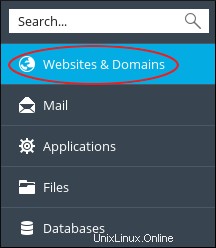
- コピーするWebサイトを見つけて、[Webサイトのコピー]をクリックします。
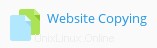
[ファイルのコピー]ページが表示されます:
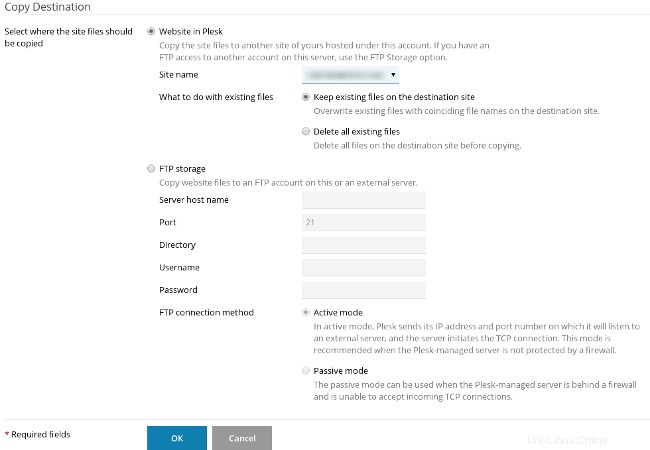
- [コピー先]で、[Pleskのウェブサイト]を選択します。
- [サイト名]リストボックスで、宛先ドメインを選択します。
- [既存のファイルを処理する方法]セクションで、宛先ドメインに既に存在する可能性のあるファイルをどのように処理するかを選択します。
- [OK]をクリックします。 Pleskはサイトを宛先ドメインにコピーします。
Webサイトでデータベース(または複数のデータベース)を使用している場合は、それらをステージング環境にもコピーする必要があります。これを行うには、次の手順に従います。
- Pleskにログインします。Pleskアカウントにログインする方法がわからない場合は、この記事を参照してください。
- 左側のサイドバーで、[データベース]をクリックします。
- コピーするデータベースを見つけて、[コピー]をクリックします。

[データベースのコピー]ページが表示されます:
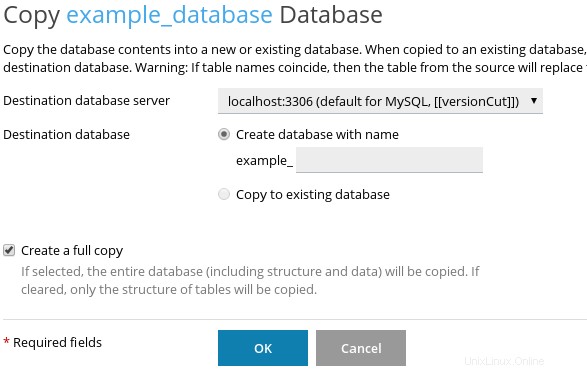
- [宛先データベースサーバー]リストボックスで、[localhost:3306]を選択します。
- [宛先データベース]セクションで、[名前を使用してデータベースを作成する]を選択し、新しいデータベースの名前を入力します。
- [フルコピーを作成する]チェックボックスをオンにします。
-
[OK]をクリックします。 Pleskはデータベースをコピーします。
データベースのコピーが完了したら、Webサイトのステージング環境でサイトのスクリプトを変更して、新しくコピーしたデータベースに接続する必要があります。たとえば、新しいデータベース名、ユーザー名、パスワードを使用するように接続文字列を変更する必要がある場合があります。
ステージング環境をテストした後、「稼働」して公開できます。これを行うには、次の手順に従います。
- Pleskにログインします。Pleskアカウントにログインする方法がわからない場合は、この記事を参照してください。
- 左側のサイドバーで、[ウェブサイトとドメイン]をクリックします。
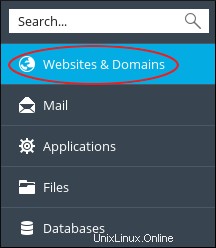
- ドメインのリストで本番サイトを見つけ、[ホスティング設定]をクリックします。
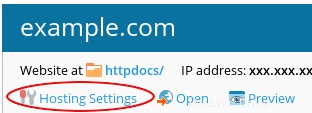
- [ドキュメントルート]テキストボックスに、ステージングサイト環境のディレクトリを入力します。
-
[OK]をクリックします。
サイトでデータベースを使用している場合は、データベース接続文字列を調整して、ライブデータベースに接続することを忘れないでください。
Pleskの詳細については、https://www.plesk.comにアクセスしてください。